簡介
本文將介紹如何在CMX 10.6及更高版本上傳輸和安裝各種修補程式。通常需要安裝修補程式才能修復某些錯誤(如CSCvp92122  )或獲取根訪問許可權(高級TAC故障排除通常需要),由於符合FIPS/CC/UCAPL,該根訪問許可權從10.6.0開始刪除。若要取得修補程式,您必須在Cisco TAC開啟案例。
)或獲取根訪問許可權(高級TAC故障排除通常需要),由於符合FIPS/CC/UCAPL,該根訪問許可權從10.6.0開始刪除。若要取得修補程式,您必須在Cisco TAC開啟案例。
採用元件
所有測試和示例都是在運行在Cisco 3375裝置、MacOS 10.14和Windows 10, 1903內部版上的CMX 10.6.1上執行的。
將檔案傳輸到CMX
檔案傳輸將使用SCP完成。它要求允許在CMX和檔案傳輸源電腦之間的埠22。Windows使用者可以使用基於GUI的工具,如WinSCP,而MacOS和大多數Linux發行版在本地支援SCP。
Windows
開啟WinSCP,將協定設定為SCP,並指定CMX的IP地址和憑證:
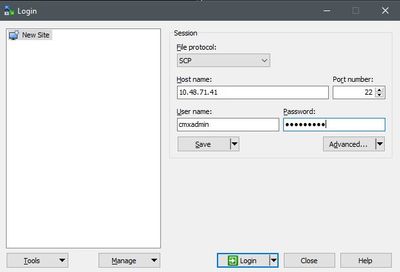
登入後,從左到右拖放CMX修補程式檔案:
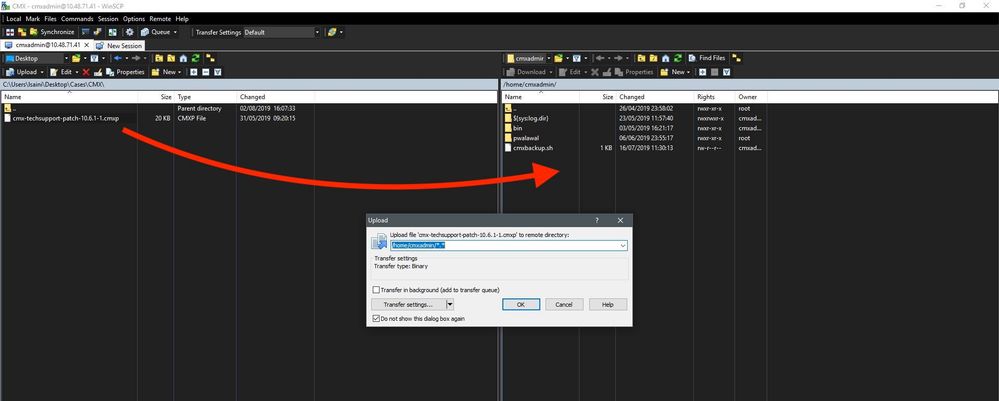
附註:當您通過SCP進入CMX後,您將無法在資料夾中導航,因為cmxadmin使用者的命令「cd」受到限制,從而導致以下錯誤彈出:

MacOS和Linux
從終端運行以下命令:
$ scp <file_path_and_name_on_local_machine> cmxadmin@<cmx_ip_address>:/home/cmxadmin
範例:
$ scp /Users/vaperovi/cmx-techsupport-patch-10.6.1-1.cmxp cmxadmin@10.48.71.41:/home/cmxadmin
cmxadmin@10.48.71.41's password:
cmx-techsupport-patch-10.6.1-1.cmxp 100% 20KB 200.3KB/s 00:00
補丁安裝
將使用cmxos patch install命令安裝補丁程式:
[cmxadmin@mse3375 ~]$ cmxos patch install
Please enter the patch file name: cmx-techsupport-patch-10.6.1-1.cmxp
** Checking patch file integrity
Patch file integrity passed.
** Extract patch file contents.
Verifying patch signature.
Verification signature output: Verified OK
Patch file verification successful for /home/cmxadmin/cmx-techsupport-patch-10.6.1-1.cmxp.
** Installing patch RPM: /opt/image/patches/cmx-techsupport-patch-10.6.1-1.x86_64.rpm extracted from patch file: /home/cmxadmin/cmx-techsupport-patch-10.6.1-1.cmxp
** Patch installed successfully
** Patch completed successfully.
附註:根修補程式特定於CMX版本,這意味著10.6.0根修補程式不能安裝在CMX 10.6.1上,反之亦然
在CMX 10.6.3上安裝根修補程式
從CMX 10.6.3開始,安裝修補程式時需要執行額外的步驟。啟動「cmxos patch install」命令並輸入10.6.3的根修補程式檔名後,系統將提示您輸入根密碼。這是因為版本10.6.3在CMX的初始部署期間(如早期版本一樣),不要求使用者輸入根密碼。
在高可用性情況下
修補程式僅安裝在安裝它們的裝置上,不會自動滾動到輔助裝置。建議同時在兩台裝置上安裝功能修補程式(修復特定功能或問題的修補程式),以避免複製問題。
根修補程式可以只安裝在一台裝置上,儘管它涉及與複製無關的內容。無需實際中斷HA配置/配對,除非您安裝的修補程式正在解決HA問題。
附註:升級(例如從10.6.1升級到10.6.2)不被視為補丁,需要中斷HA